CSAT 报告
如果您已在您的渠道中激活 CSAT 调查,您可以使用 CSAT 报告分析结果。
要查看 CSAT 报告,请前往 报告 → CSAT。 这是它的外观:
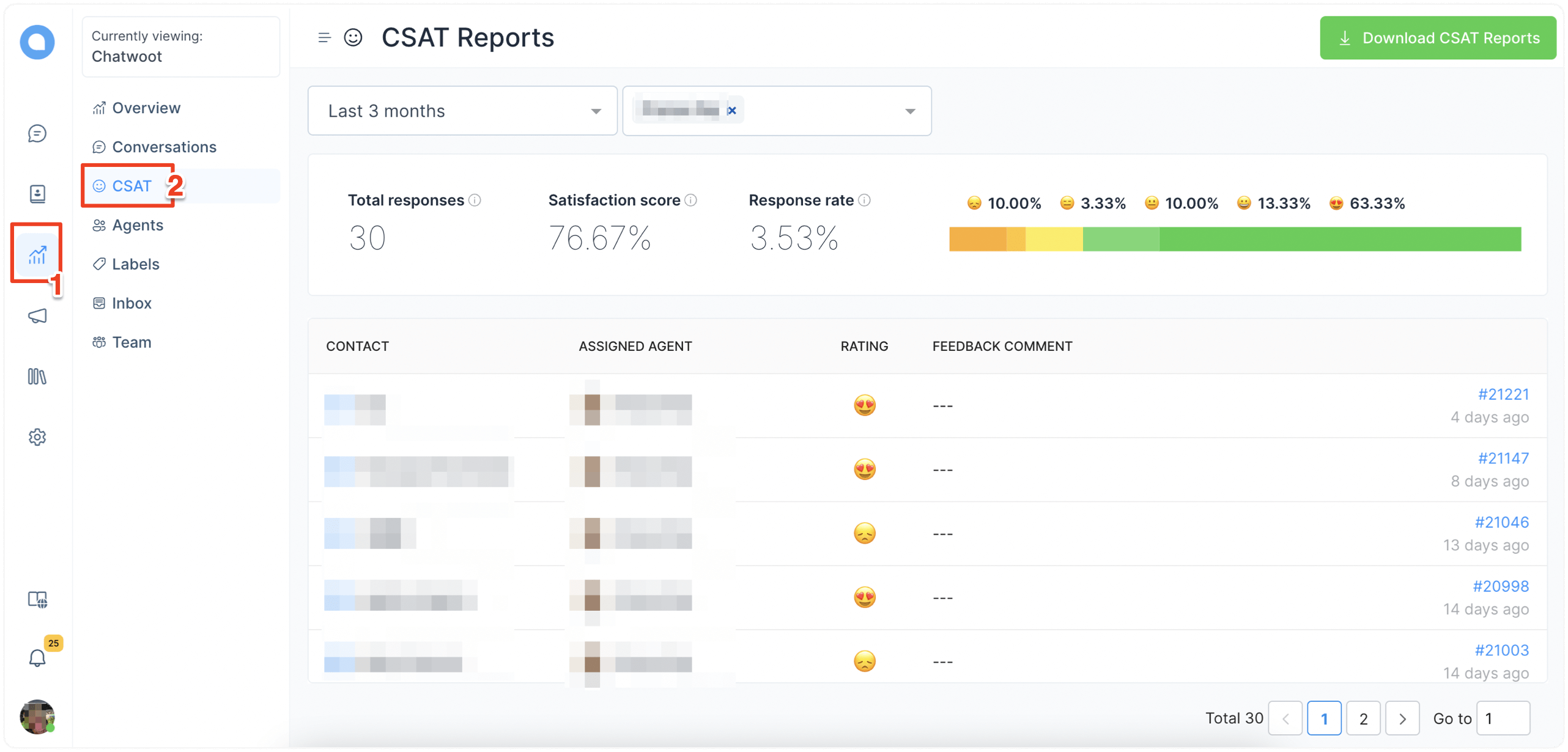
客制化 CSAT 报告
CSAT 报告可以按以下指针进行筛选。
持续时间
您可以选择要查看报告的持续时间。缺省设置为最近的 7 天。
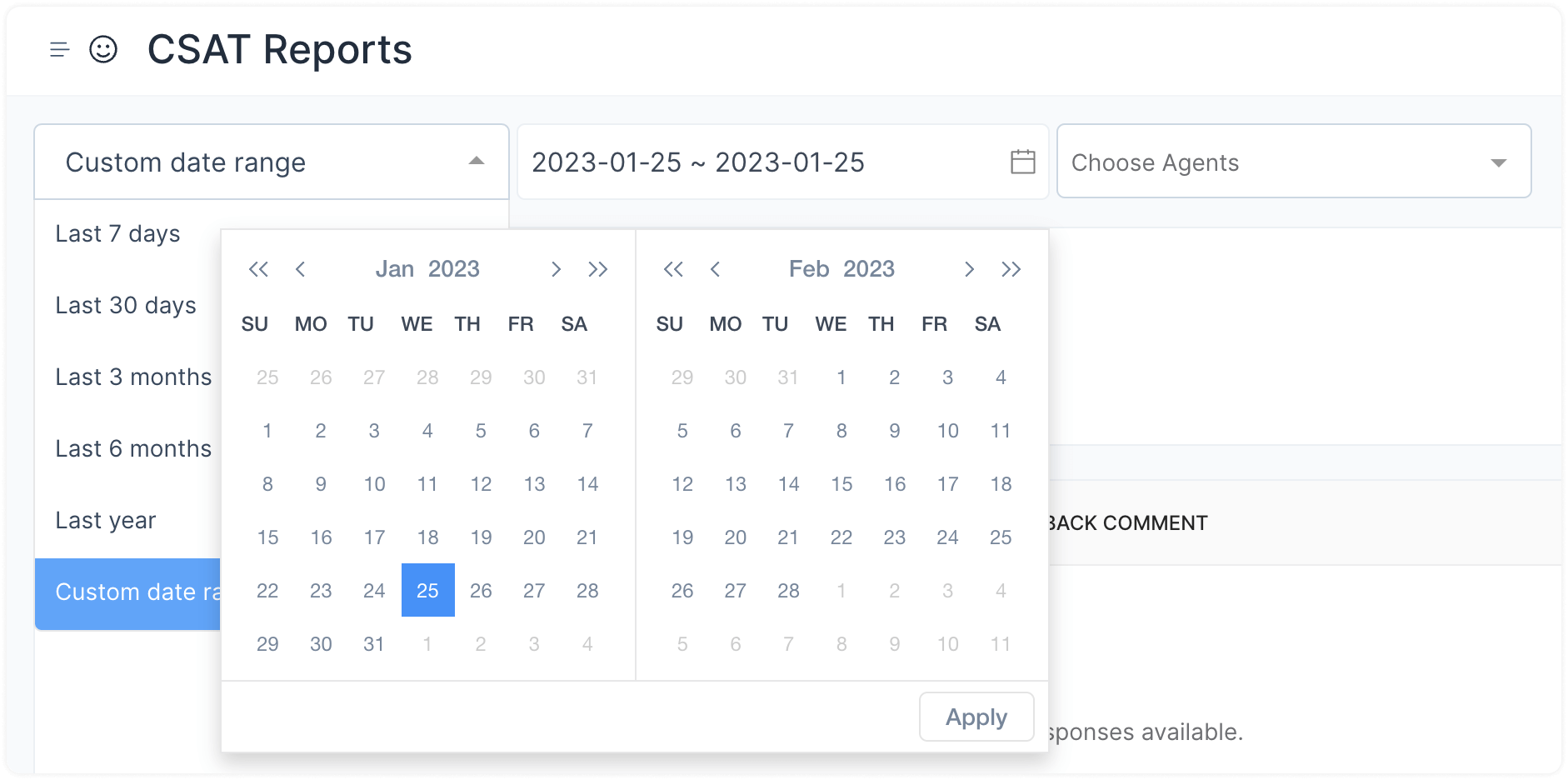
客服
您可以只分析特定客服的 CSAT 报告。从下拉列表中选择一个或多个客服名称。
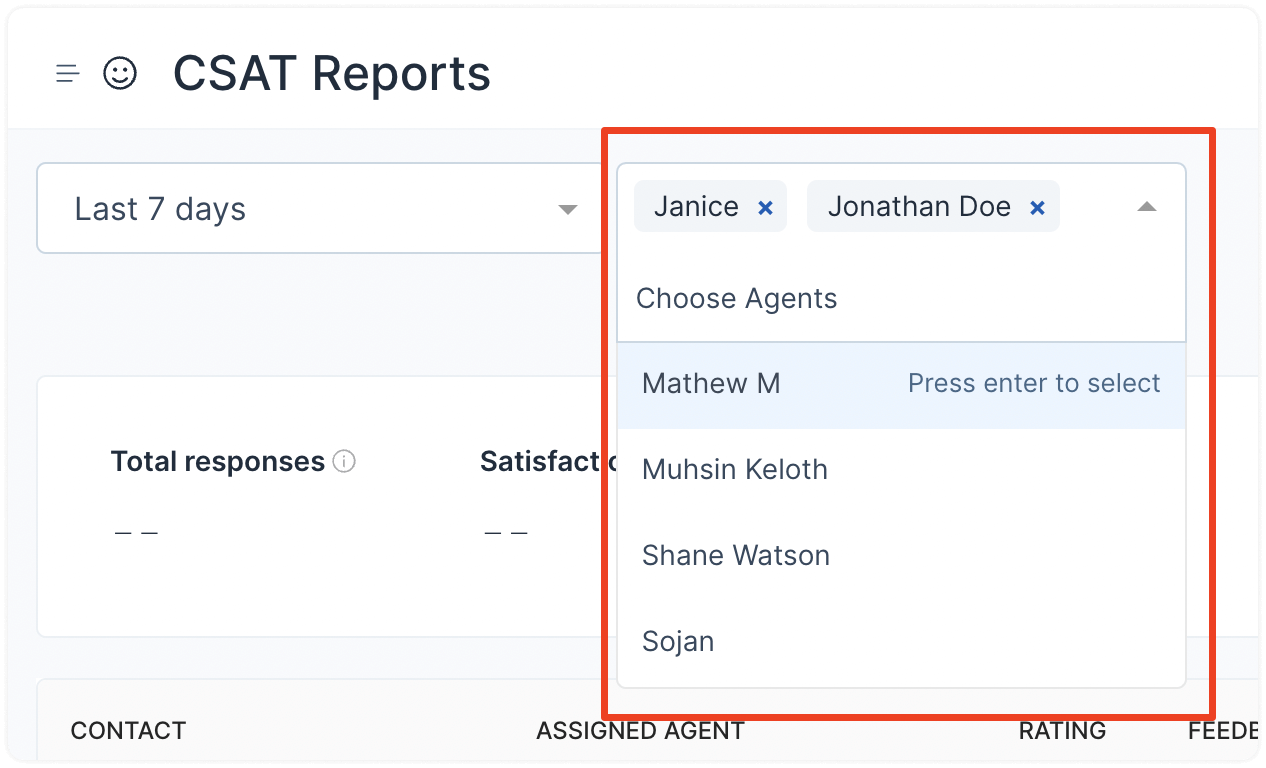
CSAT 报告中的指针
快速概览
您的报告的上半部分将显示像这个截屏的指针。

以下的列表解释了每个指针的含义。
总回复数
这是在所选期间及所选客服或客服们收到的 CSAT 调查的总回复数。
满意度分数
这是调查参与者给出的平均满意度分数,使用以下公式计算。
(正面评价的总数/总回复数) * 100
回复率
这表示对发出的 CSAT 调查进行回复的客户的比例。它使用以下公式计算。
(总回复数/发出的 CSAT 调查请求的总数) * 100
Emoji 评分
每当向客户请求 CSAT 调查时,他们都被要求根据如下的 emoji 评分来评估他们的经验:
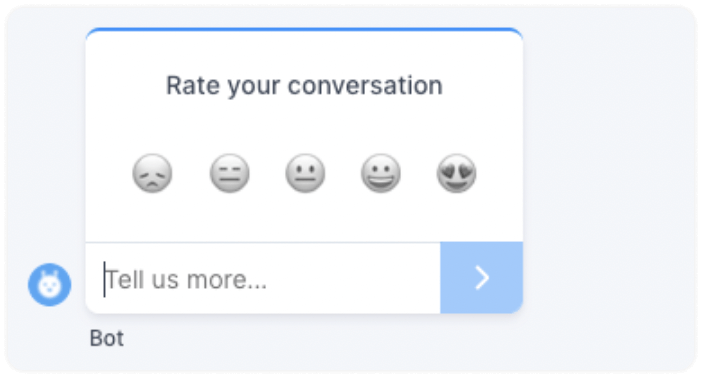
您在 CSAT 报告上看到的 emoji 评分指针显示了多少人(以百分比表示)使用哪个 emoji 来评估他们的经验。
回复的详细数据
您报告的下半部分将列出收到的所有回复。例如,以下的截屏列出了客服 Pranav Raj 收到的 CSAT 调查回复。
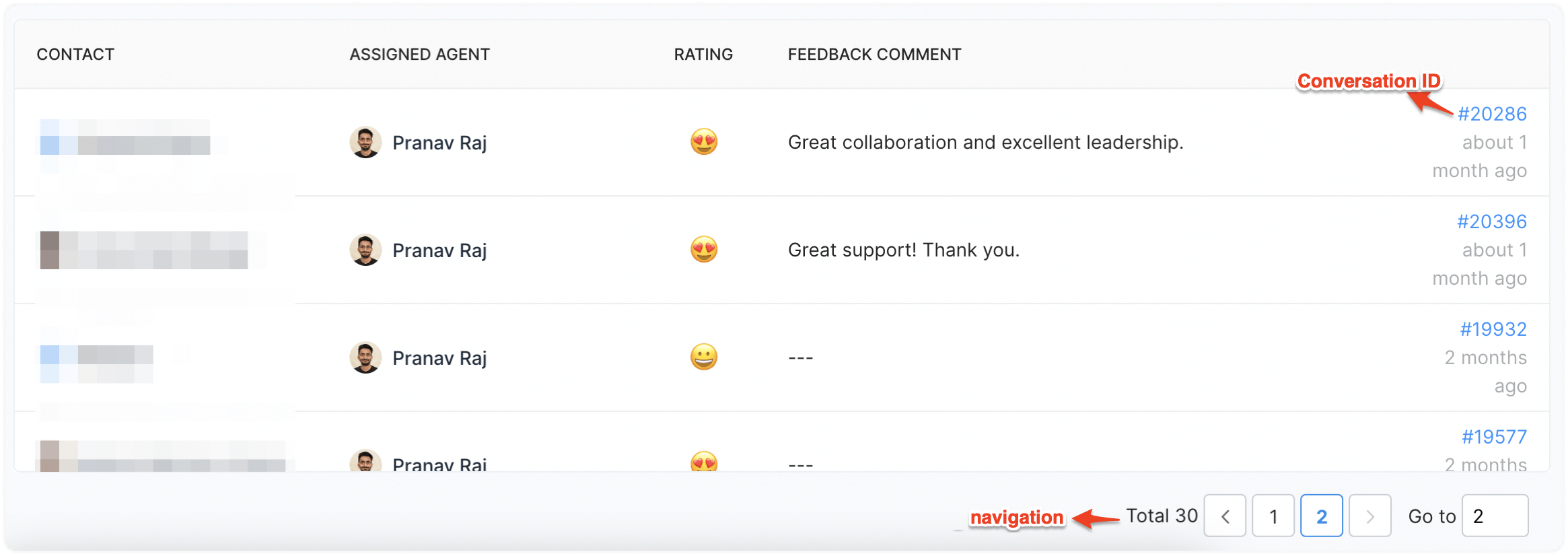
提示:您可以点击对话 ID 以跳至相关的对话。